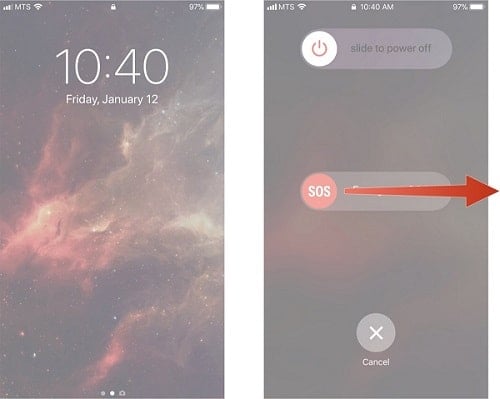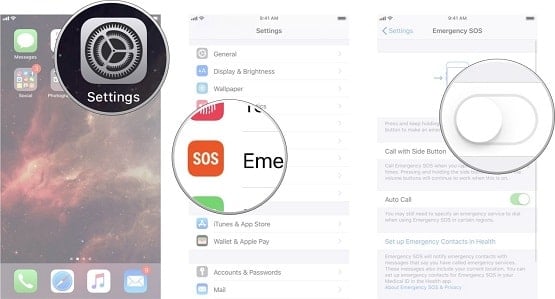Làm thế nào để bạn có thể nhanh chóng gọi các dịch vụ khẩn cấp và thông báo cho những ai trong danh bạ của mình trên iPhone Với tính năng Emergency SOS của Apple trên iPhone. Và bây giờ đã có cách.
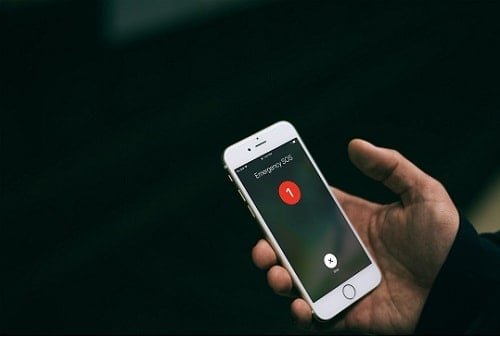
Hình ảnh: Tính năng khẩn cấp SOS
Bất cứ nơi nào trên thế giới, thì bạn có thể sử dụng vào một số loại dịch vụ khẩn cấp cho cảnh sát, y tế, hoặc cứu hỏa. Trong đó thì có các địa điểm khác nhau trên thế giới có các số điện thoại khác nhau cho các dịch vụ khẩn cấp. Thay vì bạn luốn phải nhớ các số dịch vụ khẩn cấp của từng khu vực hoặc quốc, hoặc đang chờ chuyển hướng (như 114), thì bây giờ bạn có thể kết nối trực tiếp với số khẩn cấp bất cứ nơi nào bạn đang sử dụng phím tắt trên iPhone.
Tính năng này được gọi là Emergency SOS và bây giờ bạn có thể tìm hiểu cách bật và sử dụng nó nhé.
Cách kích hoạt trợ giúp khẩn cấp Emergency SOS trên iPhone
Apple hiện giờ đã làm cho tính năng này rất dễ dàng kích hoạt được Emergency SOS mà không cần phải nhìn vào màn hình. Nếu bạn đang ở trong tình huống bị kẹt hoặc không thể dùng nhiều đến bàn tay của mình, thì bạn có thể kích hoạt nó bằng cách nhấn một số nút vật lý trên iPhone của bạn.
Theo mặc định, tính năng này được cài mặc định đó là bạn cần phải bấm cả hai nút bên trái và một trong các nút âm lượng tăng/ giảm để kích hoạt.
- Nhấn và giữ nút Side và nút âm lượng ở hai bên của iPhone. (Bạn chỉ nên giữ nó trong vài giây)
- Sau đó hãy Vuốt sang phải của nút SOS trên màn hình để kích hoạt

Hình ảnh: Bạn hãy vuốt sang phải
Điện thoại của bạn bây giờ sẽ tự động bắt đầu đếm ngược và sau đó gọi cho các dịch vụ khẩn cấp.
Cách sử dụng SOS khẩn cấp trên iPhone 7 trở lên
- Bạn hãy nhấn nút side button 5 lần liên tục
- Sau đó Vuốt sang phải trên nút SOS khẩn cấp xuất hiện trên màn hình.

Điện thoại của bạn sẽ tự động bắt đầu đếm ngược và sau đó gọi cho dịch vụ khẩn cấp.
Cách dùng SOS khẩn cấp một lần trên iPhone X, 8 và 8 Plus
Nếu bạn chỉ muốn sử dụng một nút để bật tính năng SOS khẩn cấp, bạn có thể thay đổi cài đặt để cho phép.
- Mở Cài đặt từ Màn hình chính.
- Kéo xuống và bấm vào Emergency SOS, (Có biểu tượng SOS màu cam)
- Chạm vào nút Call with Side Button. Khi chuyển đổi màu xanh lá cây, tính năng đã được bật.

Khi tính năng này được kích hoạt, bạn có thể thử kích hoạt nó bằng cách nhấn nút Side 5 lần liên tục. Và đây là cách khá nhanh và thuận tiện hơn.
Cách để dừng cuộc gọi khẩn cấp SOS
Nếu bạn vô tình kích hoạt SOS khẩn cấp, bạn có thể ngừng cuộc gọi, ngay cả sau khi bắt đầu đếm ngược cuộc gọi, thì chỉ bằng cách nhấn vào Dừng là được . Sau đó, bạn sẽ được yêu cầu xác nhận rằng bạn muốn kết thúc cuộc gọi.
Nếu bạn có danh bạ số điện thoại khẩn cấp được liệt kê trong ứng dụng Health app, thì bạn cũng sẽ thấy thông báo nếu bạn muốn dừng gửi thông báo tới các địa chỉ liên lạc khẩn cấp của mình.
Cách tắt tính năng Tự động Gọi (Auto Call)
Nếu bạn đang lo lắng vì có thể vô tình bấm nhầm vào cuộc gọi SOS khẩn cấp, thì bây giờ bạn có thể tắt chức năng tự động gọi, và cũng như sẽ tắt tự động gọi các dịch vụ khẩn cấp SOS.
- Mở Cài đặt trên iPhone của bạn.
- Bấm vào SOS khẩn cấp (Emergency SOS)
- Chuyển đổi chế độ Tự động Gọi thành tắt (bấm vào nút màu xanh và chuyển thành màu xám là được)

Cách tắt âm thanh đếm ngược của Emergency SOS
Mặc dù âm thanh đếm ngược SOS có thể hữu ích trong việc cảnh báo cho bạn đang thực hiện cuộc gọi khẩn cấp, nhưng nó không phải là tuyệt vời nhất nếu bạn đang cố gắng sử dụng tính năng này trong một tình huống nguy hiểm chẵn hạn. Nếu bạn không muốn iPhone của mình tạo ra tiếng ồn khi gọi dịch vụ khẩn cấp, bạn có thể tắt âm thanh đếm ngược.
- Mở Cài đặt từ Màn hình chính.
- SOS khẩn cấp (Emergency SOS)
- Chạm vào công tắc Bật / Tắt . (Khi chuyển đổi màu xám, tính năng đã bị tắt)

Kết Luận
Với hướng dẫn dùng Emergency SOS cho iPhone như trên thì hôm nay tất cả các bạn có thể sử dụng trong trường rủi ro gì đó. Nếu thấy thắc mắc gì thì hãy để lại lời bình luận phái dưới nhé. Ngoài ra thì bạn có thể xem chi tiết hơn ở trong bài viết này của tờ báo Dân Việt nhé [Xem tại Đây].